Chưa có sản phẩm trong giỏ hàng.
Chào mừng bạn đến với Phan Rang Soft! Bạn đang muốn Download và bung Ghost Win 11 file iso để có một hệ điều hành nhanh, mượt nhẹ, đặc biệt là cho những chiếc máy tính cấu hình yếu? Bài viết này sẽ hướng dẫn bạn chi tiết cách thực hiện, giúp bạn cài đặt Windows 11 một cách dễ dàng và hiệu quả.
Tóm tắt nội dung
Tại Sao Nên Ghost Win 11?
Ghost Win 11 là một giải pháp tuyệt vời để cài đặt lại hệ điều hành một cách nhanh chóng và tiện lợi. Thay vì phải cài đặt thủ công từng bước, bạn chỉ cần bung file Ghost, hệ thống sẽ tự động cài đặt và cấu hình các thành phần cần thiết. Dưới đây là một số lợi ích khi sử dụng Ghost Win 11:
- Tiết kiệm thời gian: Quá trình bung Ghost nhanh hơn nhiều so với cài đặt Windows từ đầu.
- Dễ dàng thực hiện: Ngay cả người dùng không có nhiều kinh nghiệm cũng có thể tự thực hiện được.
- Tối ưu hóa hiệu năng: Các bản Ghost Win 11 thường được tối ưu hóa để hoạt động nhanh, mượt nhẹ, đặc biệt phù hợp với máy tính cấu hình yếu.
- Phục hồi hệ thống nhanh chóng: Trong trường hợp hệ thống gặp sự cố, bạn có thể dễ dàng phục hồi lại bằng file Ghost đã lưu trước đó.
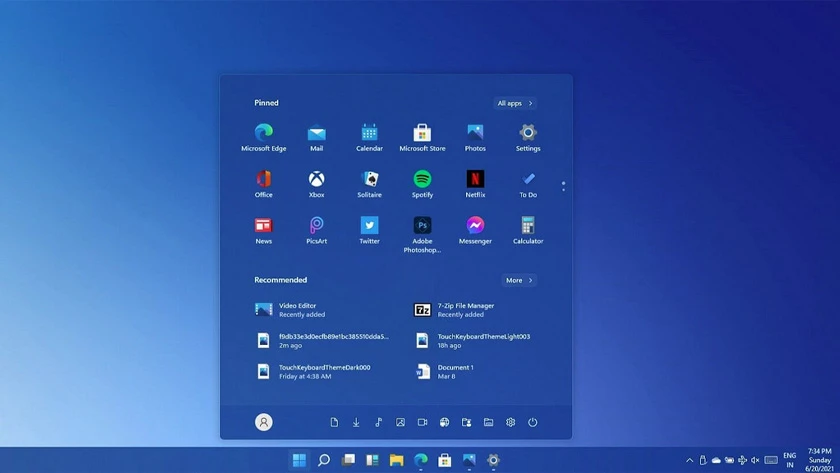
Download Ghost Win 11 File ISO Chuẩn SEO, Nhanh, Mượt Nhẹ Từ Phan Rang Soft
Trước khi bắt đầu, bạn cần Download Ghost Win 11 file iso. Hãy tìm kiếm trên website uy tín như Phan Rang Soft để đảm bảo file an toàn và không chứa virus. Tại Phan Rang Soft, chúng tôi cung cấp các bản Ghost Win 11 được tạo ra bởi đội ngũ kỹ thuật viên giàu kinh nghiệm, đảm bảo tính ổn định và hiệu năng tối ưu.
Lưu ý: Hãy kiểm tra kỹ dung lượng và mã MD5 của file ISO sau khi tải về để đảm bảo tính toàn vẹn của file.
Hướng Dẫn Chi Tiết Bung Ghost Win 11 File ISO
Dưới đây là hướng dẫn chi tiết từng bước cách bung Ghost Win 11 file iso:
1. Chuẩn Bị:
- Tải File Ghost Win 11 ISO: Truy cập https://phanrangsoft.com/category/windows/ để download các phiên bản Ghost Win 11 mới nhất và phù hợp với nhu cầu của bạn. (Xem thêm nhiều bản Ghost Win tại đây)
- Phần mềm bung Ghost: Một số phần mềm phổ biến như Norton Ghost, OneKey Ghost, Acronis True Image. Trong bài viết này, chúng ta sẽ sử dụng OneKey Ghost vì sự đơn giản và dễ sử dụng.
- USB Boot hoặc Đĩa Boot: Bạn cần tạo một USB boot hoặc đĩa boot có chứa phần mềm bung Ghost.
- Sao lưu dữ liệu quan trọng: Trước khi thực hiện bất kỳ thay đổi nào trên hệ thống, hãy sao lưu tất cả dữ liệu quan trọng để tránh mất mát dữ liệu.
2. Tạo USB Boot Chứa OneKey Ghost:
- Tải OneKey Ghost: Tìm kiếm và download phiên bản OneKey Ghost mới nhất.
- Sử dụng Rufus (hoặc phần mềm tương tự): Để tạo USB Boot, bạn có thể sử dụng phần mềm Rufus. Chọn USB của bạn, chọn “Disk or ISO image” và chọn file ISO chứa OneKey Ghost.
- Bắt đầu quá trình tạo USB Boot: Nhấn “Start” và chờ đợi quá trình hoàn tất.
3. Khởi Động Máy Tính Từ USB Boot:
- Khởi động lại máy tính: Trong quá trình khởi động, nhấn phím tắt để vào Boot Menu (thường là F2, F12, Esc, Del tùy thuộc vào nhà sản xuất).
- Chọn USB Boot: Trong Boot Menu, chọn USB của bạn và nhấn Enter.
4. Bung Ghost Win 11 Với OneKey Ghost:
- Khởi động OneKey Ghost: Sau khi khởi động từ USB, OneKey Ghost sẽ tự động chạy (nếu không, hãy tìm và chạy thủ công).
- Chọn File Ghost: Trong giao diện OneKey Ghost, chọn “Restore”. Sau đó, tìm đến vị trí lưu file Ghost Win 11 file iso bạn đã download.
- Chọn Ổ Đĩa Cài Đặt: Chọn ổ đĩa mà bạn muốn cài đặt Windows 11 (thường là ổ C).
- Bắt đầu quá trình bung Ghost: Nhấn “Yes” để bắt đầu quá trình. Máy tính sẽ khởi động lại và bắt đầu quá trình bung Ghost.
- Chờ đợi và Hoàn Thành: Quá trình bung Ghost có thể mất từ 10-30 phút, tùy thuộc vào cấu hình máy tính và kích thước file Ghost. Sau khi hoàn tất, máy tính sẽ tự động khởi động lại và bạn sẽ thấy màn hình Windows 11 quen thuộc.
Tối Ưu Hóa Windows 11 Sau Khi Bung Ghost (Cho Máy Yếu)
Sau khi bung Ghost Win 11, bạn có thể thực hiện một số bước tối ưu hóa để hệ thống hoạt động nhanh, mượt nhẹ hơn, đặc biệt là trên các máy tính cấu hình yếu:
- Gỡ bỏ các phần mềm không cần thiết: Loại bỏ các phần mềm mặc định hoặc phần mềm bạn không sử dụng để giải phóng tài nguyên hệ thống.
- Tắt các hiệu ứng hình ảnh: Tắt các hiệu ứng hình ảnh không cần thiết trong phần “System Properties” -> “Advanced” -> “Performance”.
- Chạy Disk Cleanup và Defragment: Sử dụng Disk Cleanup để xóa các file rác và Defragment để tối ưu hóa ổ cứng.
- Cập nhật driver: Cập nhật driver cho card đồ họa, âm thanh và các thiết bị khác để đảm bảo hiệu năng tốt nhất.
- Sử dụng phần mềm tối ưu hóa hệ thống: Một số phần mềm như CCleaner, Advanced SystemCare có thể giúp bạn tối ưu hóa hệ thống một cách dễ dàng.
Những Lưu Ý Quan Trọng Khi Download và Bung Ghost Win 11
Khi Download và bung Ghost Win 11, bạn cần lưu ý một số điều sau:
- Nguồn Tải File: Chỉ download file Ghost từ các nguồn uy tín như Phan Rang Soft để tránh virus và phần mềm độc hại.
- Kiểm Tra MD5: Luôn kiểm tra mã MD5 của file ISO sau khi tải về để đảm bảo tính toàn vẹn.
- Sao Lưu Dữ Liệu: Sao lưu tất cả dữ liệu quan trọng trước khi thực hiện bất kỳ thay đổi nào trên hệ thống.
- Chọn Bản Ghost Phù Hợp: Chọn bản Ghost Win 11 phù hợp với cấu hình máy tính của bạn. Nếu máy tính yếu, hãy chọn các bản Ghost được tối ưu hóa cho máy yếu.
- Đọc Kỹ Hướng Dẫn: Đọc kỹ hướng dẫn trước khi thực hiện và tuân thủ theo các bước để tránh gặp lỗi.
Lời Kết
Hy vọng bài viết này đã cung cấp cho bạn đầy đủ thông tin và hướng dẫn chi tiết về cách Download và bung Ghost Win 11 file iso nhanh, mượt nhẹ cho cả máy yếu. Nếu bạn có bất kỳ câu hỏi nào, đừng ngần ngại liên hệ với chúng tôi để được hỗ trợ.
Chúc bạn thành công và có một trải nghiệm Windows 11 tuyệt vời!
Mọi chi tiết xin liên hệ:
Hotline: 0865.427.637
Zalo: https://zalo.me/0865427637
Email: phanrangninhthuansoft@gmail.com
Pinterest: https://in.pinterest.com/phanrangsoftvn/
Facebook: https://www.facebook.com/phanrangsoft/
Website: https://phanrangsoft.com/
